3 Cara Memasang Editor Teks Atom di OpenSuse

- 689
- 140
- Clarence Powlowski
Atom adalah editor teks percuma, sumber terbuka, mudah digodam, mudah disesuaikan dan disesuaikan, yang berfungsi pada Linux, OS X, dan Windows. Ia adalah aplikasi desktop yang dibina dengan HTML, JavaScript, CSS, dan Node.Integrasi JS dan dilengkapi dengan Pengurus Pakej Terbina dan Penyemak Imbas Sistem Fail.
Ia juga mempunyai kesempurnaan auto pintar, pelbagai panel, dan mencari & menggantikan fungsi. Atom juga menyokong teletype, yang membolehkan pemaju bekerjasama (berkongsi ruang kerja dan mengedit kod bersama dalam masa nyata).
Di samping itu, sebuah atom disepadukan dengan git dan Github menggunakan Github pakej. Ia juga dipasang dengan empat UI (antara muka pengguna) dan lapan tema sintaks dalam kedua-dua warna gelap dan ringan.
Dalam artikel ini, kami akan menerangkan tiga cara untuk memasang Atom editor teks di Opensuse Linux.
Memasang atom menggunakan pakej rpm pada opensuse
Untuk memulakan dengan atom, pertama, anda perlu memasangnya di sistem anda. Arahan berikut menunjukkan cara memasang Atom pada sistem anda menggunakan binari Rpm pakej, serta menunjukkan asas -asas mengenai cara memasang dan membinanya dari sumber.
Pertama, pergi ke laman web projek atom dan muat turun Rpm pakej atau gunakan arahan wget berikut untuk memuat turunnya secara langsung di terminal.
$ wget -c https: // atom.io/muat turun/rpm -o atom.x86_64.rpm
Sebaik sahaja muat turun selesai, pasangkan pakej menggunakan arahan ZYPPER berikut.
$ sudo zyper memasang atom.x86_64.rpm
Setelah berjaya memasang Atom, cari di menu aplikasi dan membukanya.
Memasang Atom Menggunakan Pengurus Pakej di OpenSuse
Anda juga boleh memasang Atom pada opensusue Menggunakan Pengurus Pakej Zyper dengan mengkonfigurasi repositori pakej rasmi. Ini akan membolehkan anda mengemas kini atom apabila versi baru dikeluarkan.
$ sudo sh -c 'echo -e "[atom] \ nname = editor atom \ nbaseurl = https: // packagecloud.io/atomeditor/atom/el/7/$ basearch \ nenabled = 1 \ ntype = rpm-md \ ngpgcheck = 0 \ nrepo_gpgcheck = 1 \ ngpgkey = https: // packagecloud.io/atomeditor/atom/gpgkey ">/etc/zypp/repos.d/atom.repo '$ sudo zypper --gpg-auto-import-keys refresh $ sudo zypper install atom $ sudo zypper install atom [Pasang Atom Beta]
Memasang atom dari sumber di opensuse
Untuk memasang dan membina Atom Dari sumber, pertama anda perlu memasang kebergantungan berikut seperti yang ditunjukkan.
$ sudo zypper memasang nodejs nodejs-devel membuat gcc gcc-c ++ glibc-devel git-core libsecret-devel rpmdevtools libx11-devel libxkbfile-devel $ sudo zyper addrepo http: // muat turun.opensuse.org/repositori/devel: bahasa: nodejs/opensuse_tumbleweed/devel: bahasa: nodejs.repo $ sudo zyper refresh $ sudo zypper install nodejs $ sudo npm config set python/usr/bin/python2 -g
Seterusnya klon repositori atom ke mesin tempatan anda dan kemudian menavigasi ke dalam direktori kod sumber atom dan jalankan Skrip Bootstrap Untuk memasang semua kebergantungan yang diperlukan.
$ git clone [dilindungi e-mel]: nama anda/atom.git $ cd atom $ script/binaan $ sudo skrip/grunt pemasangan
Sekarang buat atom.Desktop fail.
$ ~/.Tempatan/Saham/Aplikasi/Atom.Desktop
Tambahkan kandungan berikut di dalamnya.
[Entri desktop] jenis = pengekodan aplikasi = UTF-8 nama = Atom Comment = editor atom oleh github exec =/usr/local/bin/atom ikon =/home/cg/.atom/atom.terminal png = palsu
Sekarang anda sudah bersedia untuk mula menggunakan atom. Tangkapan skrin berikut menunjukkan editor teks atom yang digunakan.
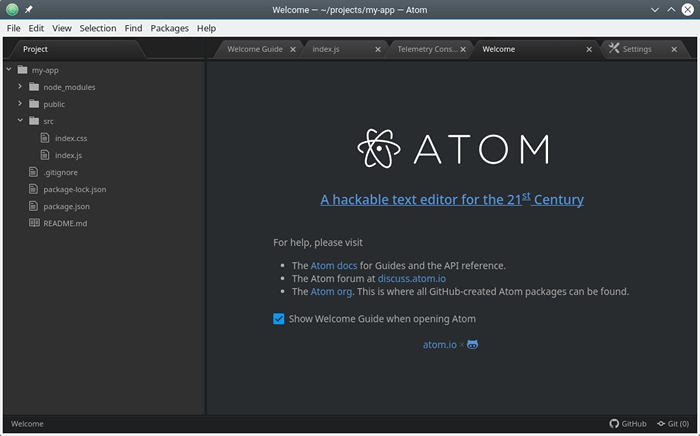 Editor Teks Atom di OpenSuse
Editor Teks Atom di OpenSuse 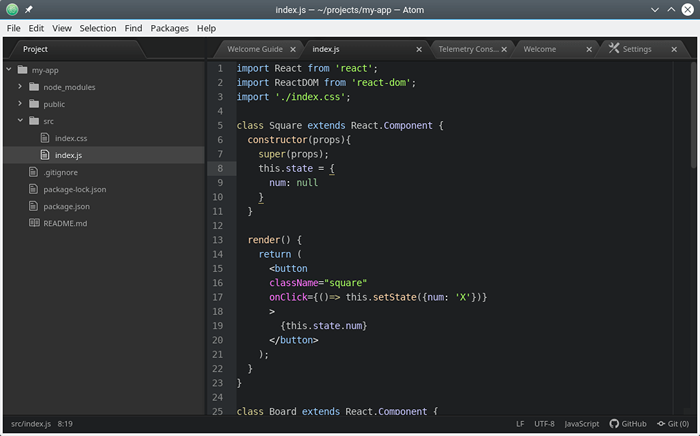 Pengekodan dalam editor atom
Pengekodan dalam editor atom Cara memasang pakej di editor atom
Dalam bahagian ini, kita akan melihat secara ringkas cara memasang pakej atom. Contohnya, untuk mula bekerjasama dengan rakan sekerja anda, anda perlu memasang teletype pakej. Pergi ke Edit => keutamaan di bawah Tetapan, Klik pada Pasang.
Kemudian cari pakej dan klik Pasang butang apabila ia muncul dalam hasil carian. Anda juga boleh memasang Github pakej dengan cara yang sama.
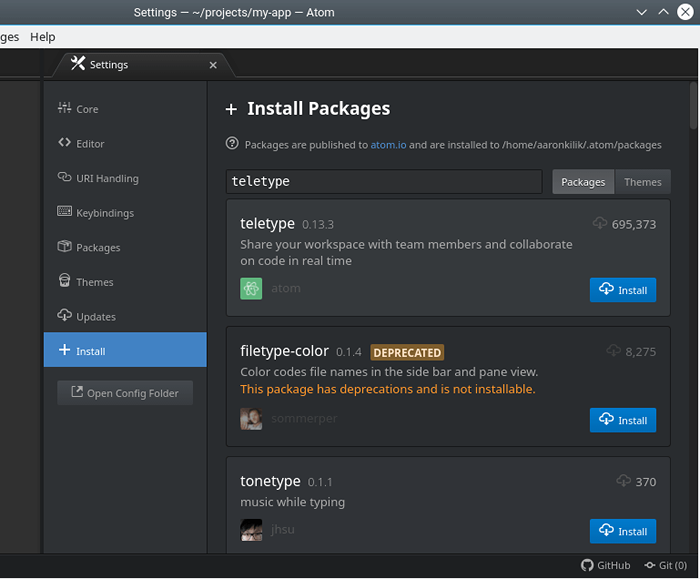 Pasang pakej dalam atom
Pasang pakej dalam atom Laman Utama Projek Atom: https: // atom.io/
Atom adalah sumber terbuka, boleh digodam, mudah disesuaikan dan editor teks silang platform. Dalam artikel ini, kami telah menjelaskan tiga kaedah untuk memasang editor teks atom di OpenSuse Linux. Untuk sebarang komen atau pertanyaan, gunakan borang maklum balas di bawah.
- « Cara Menyiapkan Replikasi MariaDB (Master-Hamba) di Centos/Rhel 7 dan Debian 8/9
- Cara menukar kata laluan pengguna di Ubuntu »

